如何注册 Xbox Live 账号
第一步:在浏览器中输入 Xbox 官方网站网址(http://www.xbox.com)。
在默认情况下,系统会根据您的 IP 自动跳转到 Xbox Live 国服页面。
第二步:点击页面左上角下拉菜单图标。
在展开的界面中,点击右上角的「登录」链接,跳转至登录/注册页面。
第三步:Xbox Live 账号与微软账号(Microsoft Account)通用,如果您之前已经在 Windows、Office、Skype、Windows Phone、Surface 或者 Xbox 等设备和软件上注册过微软账号,直接登录即可。
如果您没有注册过微软账号,可以点击「创建一个!」链接,跳转至账号创建界面。
第四步:微软账号可以是电子邮件或者电话号码,您也可以选择获取一个新的电子邮件地址(outlook 邮箱)。
根据页面提示,输入您想要注册的账号名(电子邮件地址或手机号码)→设置密码→系统向该电子邮件地址或者手机号码发送验证码→输入正确的验证码→按照图片或者音频提示输入正确的人机验证码,即可完成微软账号的注册。
第五步。返回 Xbox 官方网站,登录您刚刚注册完的微软账号,根据提示创建完成您的 Xbox 档案库即完成了整个账号注册过程。您稍后可以在 Xbox 的官方网站修改和管理您的个人资料。
如何购买Xbox游戏
第一步:在浏览器中输入 Xbox 官方网站网址(http://www.xbox.com),并登录您的微软账号。
第二步:点击页面右上角的搜索图标,输入您想要寻找的游戏名称,或者浏览页面展示的重点推广游戏宣传图,进入游戏的购买页面。
第三步:查看游戏的具体产品信息,如定价、发售时间、DLC 或者收费项目或者游戏的其他同捆版本。
第四步:点击「购买」或者「预购」按钮,系统可能会根据需要要求您重新输入一次账号的密码以验证安全性。
第五步:选择支付方式,如果您之前已经在微软账号下登录过支付方式,可以直接选择其中一种。
如果您从未登录过支付方式,则需要选择「新增付款方式」,根据提示输入您的信用卡、PayPal 或者支付宝(Alipay)信息,其中信用卡信息中包括除卡号、日期和安全码,还需要输入账单地址。
第六步:选择完支付方式并确认后,您就完成了购买游戏的全过程。
如果您的主要 Xbox One 处于联网状态并开启了自动下载,那么您购买完的游戏就会自动下载至该主机上。
您也可以稍后自行在主机上在系统菜单「我的游戏和应用程序」里查找到购买的游戏清单,并将游戏下载至主机上。(需要进入下列系统菜单并勾选选项:设定→系统→更新→将我的游戏和应用程序保持最新状态)
如何更换 Xbox Live 商店的国家/地区
第一步:将 Xbox 官网页面拉至最下端,点击「中国(中文)」按钮,即可跳转至国家/地区选择页面,选择想要的地区及语言即可将官网切换至对应的网站。
第二步:如果您是在 Xbox 主机上进行区服切换操作,则需要进入系统菜单:设定(Setting)→语言及地区(Language & location),修改对应的语言及地区选项,并选择重新启动机器(Restart),重启完毕后,商店即可切换至对应区服。
第三步:如果您使用 Xbox 智能手机端 APP 进行区服切换操作,点击主界面左上角侧边栏按钮,点选最下方「设置」,选择「语言」栏,在选择完对应区服和语言后重启 APP,即可完成切换。
第四步:Xbox Live 账号/微软账号为全球通用,切换商店地区不会影响到您已经购买的游戏及订阅服务内容,切换地区后可以直接购买对应商店提供的内容。
Xbox Live 金会员(Xbox Live Gold)、XGP 游戏通行证(Xbox Game Pass)以及 EA Access 等为订阅服务,仅可于一个地区进行订阅,订阅中无法在其他地区重复购买。
第五步:所有地区的 Xbox Live 商店都支持信用卡(Visa和Master)、PayPal 和微软礼品卡等支付方式,根据国家和地区不同,也可能有其他支付方式可供选择,比如港服和国服支持支付宝(需绑定账号)购买。
所有支付方式都通过微软账号服务器保存和同步,一般情况下切换地区后无需更改支付方式。需要注意的是,港服金会员年卡仅支持信用卡和 PayPal,但是 XGP 包月服务可以使用支付宝进行自动续费支付。
第六步:您所购买的所有游戏及订阅服务都可以通过微软的账号管理系统进行查询和管理操作,这些操作可以通过网站(PC 端或者手机端)、主机进行(Xbox APP 功能有限制)。